
Բովանդակություն:
- Քայլ 1: Անհրաժեշտ իրեր
- Քայլ 2: Քայլ մեկ. Ապամոնտաժում
- Քայլ 3: Քայլ 2. Պիտակը կտրելը
- Քայլ 4: Քայլ 3. Պիտակը պլյուսում տեղադրելը
- Քայլ 5: Քայլ 4: Ներբեռնեք որոշ ծրագրեր
- Քայլ 6: Քայլ 5: Կարգավորում
- Քայլ 7: Քայլ 6: Ավարտում
- Քայլ 8: Քայլ 7. Թեստավորում և ավարտում
- Քայլ 9: Քայլ 8: Ամեն ինչ արված է
- Քայլ 10: NFC պիտակի գնում
- Հեղինակ John Day [email protected].
- Public 2024-01-30 09:49.
- Վերջին փոփոխված 2025-01-23 14:48.

Երբևէ խաղացե՞լ եք ձեր Pokemon Go Plus- ի հետ և մտածել եք. «Կարո՞ղ է այս սարքն ավելի հեշտ օգտագործել»: Դե, ես այստեղ եմ ՝ ձեզ էժան և հեշտ եղանակով ցույց տալու, թե ինչպես կառավարել Plus- ը: Եվ որպեսզի դուք դարձնեք Pokemon- ի փորձը ավելի հուզիչ:
Այս հրահանգը կսովորեցնի ձեզ, թե ինչպես ձեր Pokemon Go Plus- ը վերածել NFC Bluetooth ակտիվացնողի/ Pokemon Go հավելվածի ակտիվացնողի:
Այս ռեժիմը շատ օգտակար է ձեր Pokemon Go Plus- ի ակտիվացման և խաղը սկսելու համար ՝ առանց Bluetooth- ի և խաղը առանձին միացնելու ժամանակ խլելու: Այս ռեժիմը չափազանց պարզ է և որոշ դեպքերում կարող է ձեզ արժենալ ընդամենը 1-2 $:
Քայլ 1: Անհրաժեշտ իրեր

Ձեզ անհրաժեշտ իրերն են.
- Pokemon Go Plus
- Սմարթֆոն, որն ունի NFC (եթե վստահ չեք, որ ձեր հեռախոսը ունի NFC, ստուգեք ձեր հեռախոսների կարգավորումները կամ առցանց ստուգեք հեռախոսի բնութագրերը)
- NFC պիտակ (վերջին էջի հղումները: պիտակները պետք է լինեն ճկուն և ոչ PVC- ից պատրաստված)
- Մկրատ կամ գրպանի դանակ
- Փոքրիկ Philips պտուտակահան (ստուգեք դոլարի խանութը `ակնոցների վերանորոգման հավաքածուի համար, եթե չունեք այսքան փոքր)
Նյութերը, որոնք նշված չեն, հետևյալն են.
- Pokemon Go ծրագիրը և հաշիվը (հավելված)
- Գործարկիչ - առաջադրանքների գործարկիչ (ծրագիր)
Քայլ 2: Քայլ մեկ. Ապամոնտաժում

Վերցրեք փոքր պտուտակահանը և հանեք Plus- ի հետևի պատյանը: Extraգույշ եղեք միկրո բջջային մարտկոցը չկորցնելու համար:
Քայլ 3: Քայլ 2. Պիտակը կտրելը


Կտրեք պիտակը մոմ թղթի կողքին: Համոզվեք, որ չկտրեք դրա տակ թաքնված մետաղական ալեհավաքները, քանի որ ձեր պիտակը կդառնա պիտանի:
Ես որոշեցի պիտակը չափի մեջ դնել `դեռ ամրացված մոմաթղթով: Պիտակը կրկին օգտագործելի է դարձնում հետագա նախագծի համար, եթե որոշեք օգտագործել պիտակը այլուր:
Քայլ 4: Քայլ 3. Պիտակը պլյուսում տեղադրելը

Հաջորդը, դուք պետք է պիտակը տեղադրեք Plus- ի օժանդակ ափսեի մեջ: Ես օգտագործեցի որոշ էլեկտրական ժապավեն ՝ ներդիրը տեղում պահելու համար, բայց դա անհրաժեշտ բան չէ:
Քայլ 5: Քայլ 4: Ներբեռնեք որոշ ծրագրեր

Դուք պետք է միացնեք ձեր NFC- ը ձեր նախընտրած սմարթֆոնով և ներբեռնեք այս ծրագիրը (հավելված)
Քայլ 6: Քայլ 5: Կարգավորում



Ահա ձեր պիտակը տեղադրելու քայլերը.
- Նոր առաջադրանք կատարելու համար կտտացրեք «+» կոճակին
- Սեղմեք NFC ձգան «Ավելացնել ձգան» ընտրացանկում
- «Սահմանափակումներ ավելացնել» ընտրացանկում որևէ սահմանափակում մի դրեք: Դուք ցանկանում եք, որ այս ձգանը միացված լինի ցանկացած պահի, երբ դրա կարիքը ունեք
- Հաջորդը, ընտրեք գործողությունը: Ընտրեք Bluetooth- ի տարբերակը և նշեք Bluetooth- ի միացման/անջատման վանդակը (ըստ ցանկության. Նշեք բաց հավելվածի նշումը «ationsրագրեր և դյուրանցումներ» ցանկում և ընտրեք «Pokemon Go»
- Կարգավորեք Bluetooth ռեժիմը «Փոխել» կամ «Bluetooth միացված» ՝ կախված նախասիրությունից
- Տեղադրեք պիտակը սարքերի NFC ալեհավաքի վրա, երբ դա ուղղված է դրան (սովորաբար ալեհավաքը գտնվում է հեռախոսի հետևի մասում)
- Պիտակը պետք է հաջողությամբ գրվեր: Եթե ոչ, փորձեք կրկնել քայլերը կամ ձեռք բերել նոր պիտակ, քանի որ ձեր կողմից օգտագործվող պիտակը կարող է կոտրված կամ անօգտագործելի լինել
Քայլ 7: Քայլ 6: Ավարտում

Տեղադրեք թիկունքը Plus- ի վրա և օգտագործեք Phillips պտուտակահանը `այն բոլորը միասին հավաքելու համար: Համոզվեք, որ չսեղմեք հետևի ափսեը շատ ամուր, քանի որ կպչեք պիտակը:
Քայլ 8: Քայլ 7. Թեստավորում և ավարտում

Վերցրեք պիտակը և թողեք, որ Plus- ի հետևի ափսեը դիպչի հեռախոսի հետևին: Պիտակը պետք է ակտիվացնի Bluetooth- ը և բացի Pokemon Go ծրագիրը, եթե կատարեցիք այդ քայլը: Եթե չկարողացաք պիտակը կարդալ, նորից տեղադրեք պիտակը Plus- ում, մինչև չստանաք օպտիմալ տեղ, որտեղ այն հեշտությամբ կարելի է կարդալ:
Քայլ 9: Քայլ 8: Ամեն ինչ արված է
Եվ ահա դու գնացիր: Դուրս եկեք և խաղացեք: Դուք ավարտված եք, և դուք ունեք լիովին աշխատող սարք, որն ունակ է ավելին անել, քան իրեր ձեռք բերել և Pokemon բռնել:
Շնորհակալություն իմ Հրահանգները դիտելու համար, թե ինչպես կարող եք ձեր Pokemon Go Plus- ը դարձնել NFC Bluetooth ակտիվացուցիչ/ Pokemon Go հավելվածի ակտիվացուցիչ: Եթե ունեք հարցեր կամ գաղափարներ ավելացնելու համար, խնդրում ենք մեկնաբանել ստորև
Պիտակների գնումը հաջորդ էջում է:
Նաև այստեղ կա մի հղում, որտեղից ես ստացել եմ իմ Pokemon GO մաշկը, եթե որևէ մեկին հետաքրքրում էր (ԿԻՆՔ)
Քայլ 10: NFC պիտակի գնում
Ebay: ԿԱՊ
Ամազոն. ԿԱՊ
Aliexpress: ԿԱՊ
Բանգգուդ. ԿԱՊ
Խորհուրդ ենք տալիս:
DIY ծրագրավորման մալուխ ՝ օգտագործելով Arduino Uno - Baofeng UV -9R Plus: 6 քայլ (նկարներով)

DIY ծրագրավորման մալուխ Arduino Uno-Baofeng UV-9R Plus- ի միջոցով: Ողջույն, սա պարզ ուղեցույց է այն մասին, թե ինչպես կարելի է ձեր Baofeng UV-9R (կամ գումարած) ականջակալների / ականջակալի մալուխը ծրագրավորման մալուխի վերածել Ardunio UNO- ի միջոցով որպես USB: Սերիական փոխարկիչ: [ՀՐԱՏԱՐՈԹՅՈՆ] Ես պատասխանատվություն չեմ կրում որևէ վնաս պատճառելու համար
ՌԴ 433MHZ ռադիոկառավարում ՝ օգտագործելով HT12D HT12E - Rf հեռակառավարման պատրաստում ՝ օգտագործելով HT12E և HT12D ՝ 433 մՀց հաճախությամբ ՝ 5 քայլ

ՌԴ 433MHZ ռադիոկառավարում ՝ օգտագործելով HT12D HT12E | Rf հեռակառավարման սարքի պատրաստում ՝ օգտագործելով HT12E և HT12D ՝ 433 մՀց հաճախականությամբ. HT12D ապակոդավորող IC: Այս հրահանգով դուք կարող եք ուղարկել և ստանալ տվյալներ ՝ օգտագործելով շատ էժան բաղադրիչներ, ինչպիսիք են ՝ HT
Pokemon քարտի դուռ. 12 քայլ (նկարներով)

Pokemon քարտի դուռ. Ուղղակի քաշեցի՞ք մեկ այլ Magikarp: Ունե՞ք Pokemon քարտերի մի ամբողջ պահոց ՝ ձեր ներքին հմայքը հասարակությունից թաքցնելու համար: Դե այլևս մի՛ թաքցրեք: It'sամանակն է սովորական (կամ հազվագյուտ) քարտերի այդ տուփը լավ օգտագործել և բացահայտել ձեր Pokemon վարպետության ինքնությունը: www.youtube:
Խմբագրել GBA Pokémon Title Screen Sprite: 10 քայլ (նկարներով)

Խմբագրել GBA Pokémon Title Screen Sprite. Մի քանի օր առաջ Pok é mon Yellow- ում կրկին Elite Four- ին հաղթելուց հետո ես մտածեցի, արդյոք եղե՞լ է խաղի ռիմեյք, որն ինձ ծանոթացրեց Pok é mon աշխարհին: Unfortunatelyավոք, չկար, բայց շուրջս նայելով ինձ ծանոթացրին
Օգտագործելով Action Replay Ds With Pokesav և Pokemon Diamond կամ Pearl: 3 քայլ
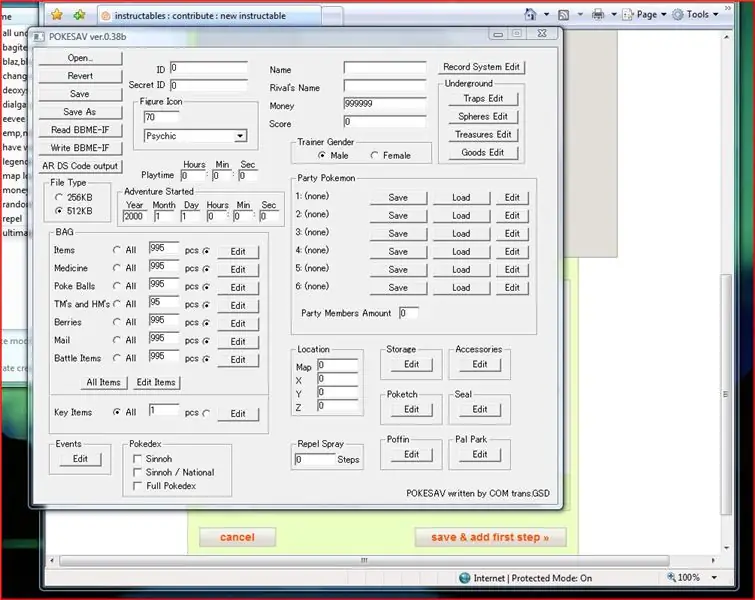
Օգտագործելով Action Replay Ds With Pokesav և Pokemon Diamond կամ Pearl: Այս հրահանգավորումը ձեզ կսովորեցնի, թե ինչպես ստեղծել գործողությունների կրկնության կոդեր pokemon diamond- ի կամ pearl- ի համար: http://www.uploading.com/hy/files/XB…n_0.3 .exe.html
